Photoshop CS5新增功能实例精解①(2)
文章来源于 蓝色理想,感谢作者 tlvi 给我们带来经精彩的文章!设计教程/PS教程/其他教程2010-05-18
2. 增强的合并到HDR Pro命令 使用合并到HDR Pro命令,可以创建写实的或超现实的HDR图像。借助自动消除叠影以及对色调映射,可更好的调整控制图像,以获得更好的效果,甚至可使单次曝光的照片获得HDR图像的外观。 (1
2. 增强的“合并到HDR Pro”命令
使用“合并到HDR Pro”命令,可以创建写实的或超现实的“HDR”图像。借助自动消除叠影以及对色调映射,可更好的调整控制图像,以获得更好的效果,甚至可使单次曝光的照片获得“HDR”图像的外观。
(1)启动Photoshop CS5,执行“文件”→“自动”→“合并到HDR Pro”命令,在打开的对话框中单击“浏览”按钮,如图1-1所示。

图1-1
(2)此时打开“打开”对话框,选择需要合并的图像,如图1-2所示。

图1-2
(3)然后单击“打开”按钮,返回到“合并到HDR”对话框,如图1-3所示将选择的文件载入。
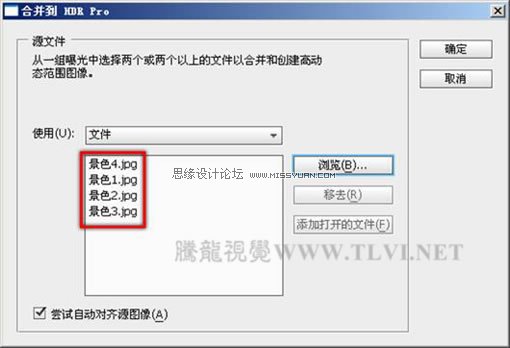
图1-3
(4)确认“尝试自动对其源图像”复选框为选择状态,单击“确定”按钮,将选择的图像分为不同的图层载入到一个文档中,并自动对其图层,如图1-4所示。

图1-4
(5)经过Photoshop一段时间的处理,打开“手动设置曝光值”对话框,如图1-5所示。

图1-5
(6)在对话框中单击
![]()
按钮察看图像,并选择“EV”选项,如图1-6所示。
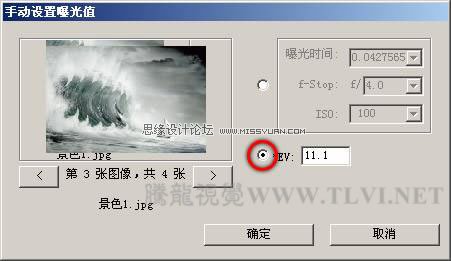
图1-6
(7)单击“确定”按钮,打开“合并到HDR”对话框,如图1-7所示。

图1-7
(8)在对话框中选择“移去重影”复选项,然后设置对话框中的其他设置,以合成高质量的图像效果,如图1-8所示。

图1-8
(9)设置完毕后单击“确定”按钮,关闭对话框,完成图像的合成,效果如图1-9所示。

图1-9
 情非得已
情非得已
推荐文章
-
 Photoshop详解商业磨皮中如何提升照片质感2020-03-19
Photoshop详解商业磨皮中如何提升照片质感2020-03-19
-
 直方图原理:实例解析PS直方图的应用2019-01-17
直方图原理:实例解析PS直方图的应用2019-01-17
-
 工具原理:详解PS渐变映射的使用技巧2019-01-10
工具原理:详解PS渐变映射的使用技巧2019-01-10
-
 Photoshop CC 2019 20.0中文版新功能介绍2018-10-24
Photoshop CC 2019 20.0中文版新功能介绍2018-10-24
-
 Photoshop详解ACR渐变滤镜在后期的妙用2018-09-29
Photoshop详解ACR渐变滤镜在后期的妙用2018-09-29
-
 Photoshop通过调色实例解析直方图使用技巧2018-09-29
Photoshop通过调色实例解析直方图使用技巧2018-09-29
-
 Photoshop详细解析CameraRaw插件使用2018-03-29
Photoshop详细解析CameraRaw插件使用2018-03-29
-
 Photoshop解析新手必须知道的学习笔记2017-06-05
Photoshop解析新手必须知道的学习笔记2017-06-05
-
 Photoshop详细解析曲线工具的使用原理2017-02-08
Photoshop详细解析曲线工具的使用原理2017-02-08
-
 Photoshop详细解析钢笔工具的高级使用技巧2016-12-08
Photoshop详细解析钢笔工具的高级使用技巧2016-12-08
热门文章
-
 技巧教程:分辨率与像素之间的哪些事儿
相关文章6812019-04-07
技巧教程:分辨率与像素之间的哪些事儿
相关文章6812019-04-07
-
 Photoshop CS5新增功能实例精解②
相关文章30112010-05-28
Photoshop CS5新增功能实例精解②
相关文章30112010-05-28
